在日常的工作中,許多用戶都需要使用打印功能。有的用戶發現要打印文件夾中的多個文件非常麻煩,要怎麼快速打印呢?其實添加打印目錄就能完美解決此問題。下面小編就教大家在Win7系統中添加打印目錄的方法。
方法一:
同時按下win+R打開電腦的運行窗口,然後在窗口中輸入命令:dir》 contents.txt並單擊回車,這時候會發現想要打印的文件夾中會多出一個叫做contexts.txt的文件,直接將該文件打開並打印就可以了!
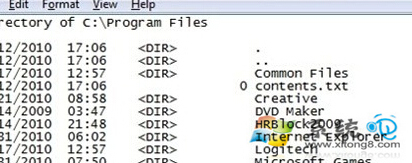
方法二:
1、來到桌面,然後新建一個文件,在文件中輸入如下的內容:
@echo off
dir %1 /-p /o:gn 》 “%temp%\Listing”
start /w notepad /p “%temp%\Listing”
del “%temp%\Listing”
exit
2、之後選擇另存為,然後將該文件重命名為Printdir.bat。接下來雙擊打開計算機,然後在搜索框中輸入C:\Windows並單擊回車,接下來將剛剛新建的文件復制到這個位置。
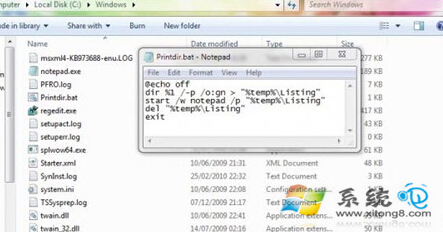
3、最後一步,再次打開電腦的運行窗口,然後在窗口中輸入%APPDATA%\Microsoft\Windows\SendTo並單擊回車即可。
上述就是在Win7系統中添加打印目錄的方法。用戶可以根據自己的喜好選擇其中一種方法,提高工作效率。